MacBookを買い替えに伴い、Mac用外付けHDD「のケース」も交換することにした。
今まで使ってたやつも十分満足してたけど、【口(USBジャックのこと)】の形がガラッと変わってしまい、Type-C2つだけに減ってしまったのだ。
従来のUSB系外部機器(差込部はType-A)を新MacBookで使おうとすると、ドックステーション(USBの口の形変換用ハブ)をかませなくてはならない。
家の外で仕事する時用のマウスとかテンキーのためにドックステーション出すのは仕方ないとして、もっと気軽に使いたいものに関しては、差込部をType-Cにしたい欲は、新MacBookに慣れれば慣れるほどに強くなる。
差込部がUSB Type-Cの外付けドライブケースは、3.5インチ用よりは多く出回っている。
デザインも、ある程度選ぶことができる。
そこで選んだのが、コレ(ネタ性も意識してる)!
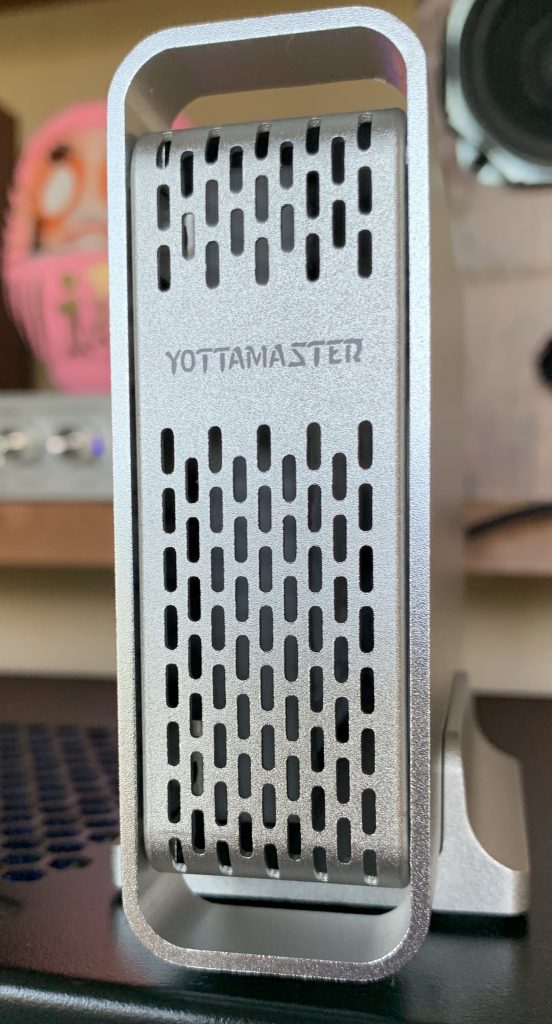
Yottamaster社のアルミ製ドライブケース。(2.5インチ×1台用)
Macユーザー的には、この秋に出るアレと似た形がたまらない!
だが、せっかくUSB Type-Cなのに、付属ケーブルでType-C差込部なのは「ドライブケース側」だけ😢 な点、残念。
PCに差すほうはType-A。 ※この点地味に重要
Apple純正とか、USB Type-C式スマホ充電・データ転送用の汎用品ケーブルが差さらないことはないとは思うが、付属品以外のケーブルを差して起きた不具合は保証してもらえない気がして、怖くて実践してない。
ネジ式のアルミ製なので、ネジを外して、ドライブ載せる部分を引き出す。
SATA端子にHDDを差し込んだら、再度ネジ留めする。
外付けドライブの自作でしんどいところは、ドライブの初期化(新品や中身空の中古品で作る場合)。
すでにデータが入っているドライブのケースを交換するならば、ここまでで作業終わり!
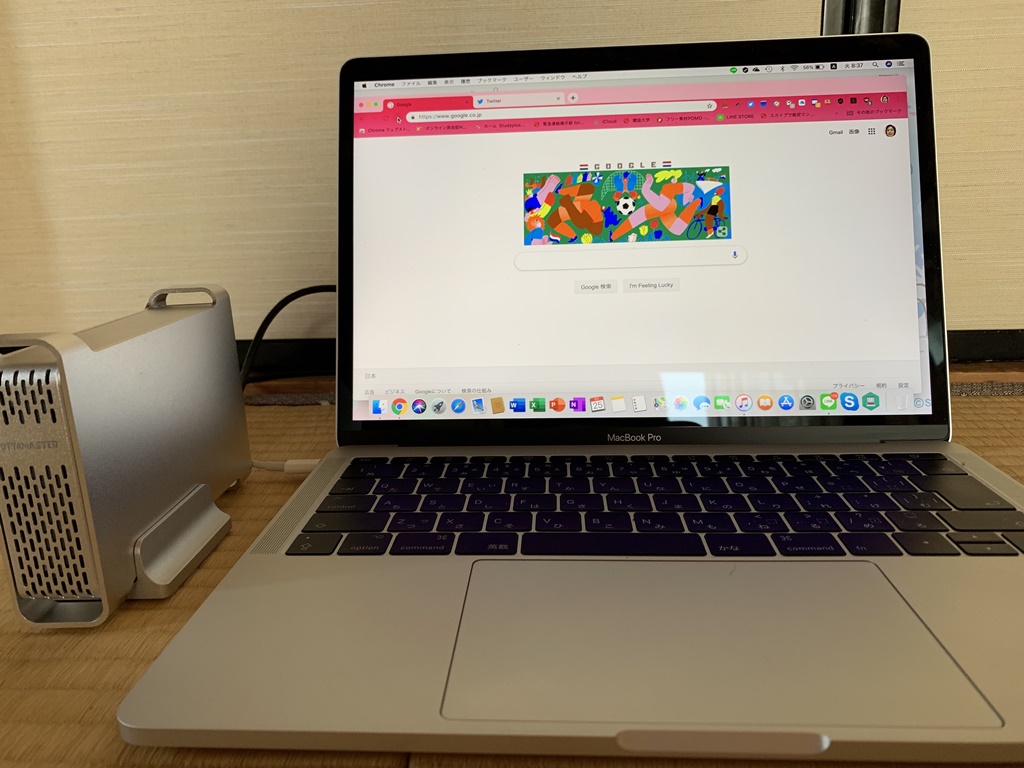
新MacBookと一緒に並べてみたところ。
PCに差す方のUSBプラグ型はType-Aなので、(a)Type-A to Type-C変換プラグを付属ケーブルの先にはめる or (b)MacBookにType-C to Type-A変換ハブを差す が必要。
あるいは (c) 両端がType-Cのケーブルに買い替える。
たとえ付属ケーブルが想像したのと違っていても、Macユーザー的に、この画はすごくいい。
なんちゃってMac Pro 1/10
—てひそかに呼んでる。

マウント中かどうかを見るインジケーターランプは、裏側にある。
マウント中は青く光る(正面向けてると見えないが)。
常時持ち歩くにはちょっとかさばる大きさなんで、以前のようにノートPC周辺機器入れポーチの中には入らない。
100円ショップさんで買ったA5サイズのクッションポーチに、単体で入れている。
もしも「USB Type-C付きのPCに、変換プラグなしで外付けドライブを差したい!」ための自作ならば、C-Cケーブル付き モデルを選ぶのが手堅い。
(Yottamaster社のC-Cケーブルモデルの2.5インチドライブケースは、今ではモデルチェンジしています)
[次ページ]後日談


コメントを残す